
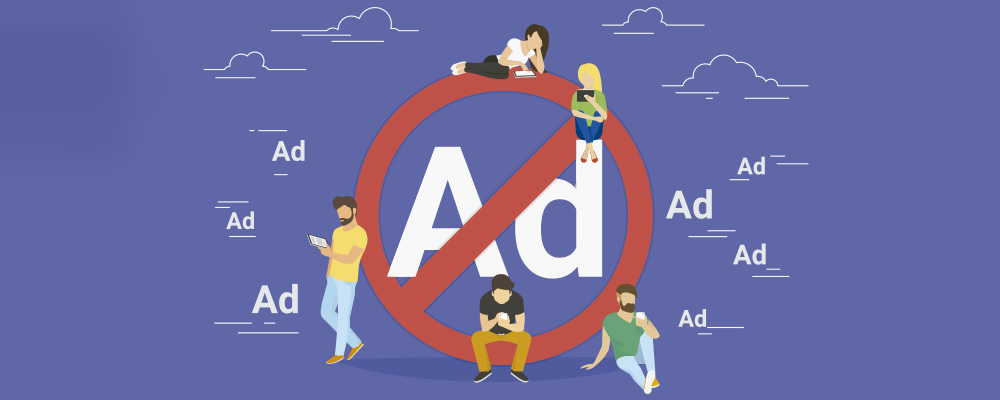
Ainda que as propagandas sejam um mal necessário, para muitos sites ela é a única fonte de receita para financiar a produção de conteúdos. O problema é quando o editor erra a mão e entrega um site com tantos anúncios que fica praticamente impossível navegar.
Quem nunca teve uma experiência ruim de navegação por conta de anúncios em excesso ou mesmo notificações indesejadas, que atire a primeira pedra. Sendo assim, preparamos um guia rápido com dicas e sugestões de como tirar e bloquear propagandas no celular e, por consequência, também no computador.
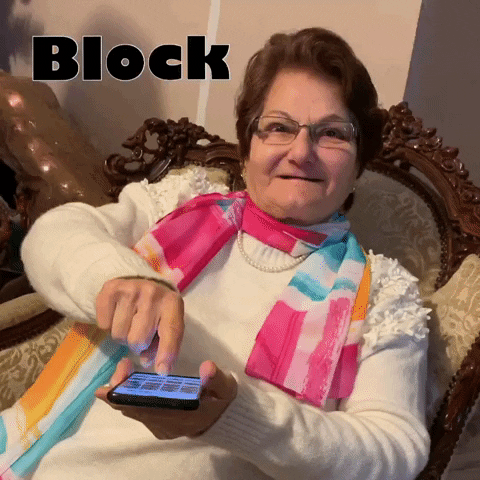
Vamos começar pelas notificações no celular. Os apps enviam notificações porque o padrão do Android é permitir que eles façam isso. Porém, você pode revogar essas permissões a qualquer momento. É possível fazer isso de uma vez por todas ou individualmente, app a app. Recomendamos essa segunda, pois algumas notificações podem ser importantes.
Passo 1. Abra o app “Configurações”.
Passo 2. Escolha “Aplicativos” e identifique quais estão exibindo propagandas.
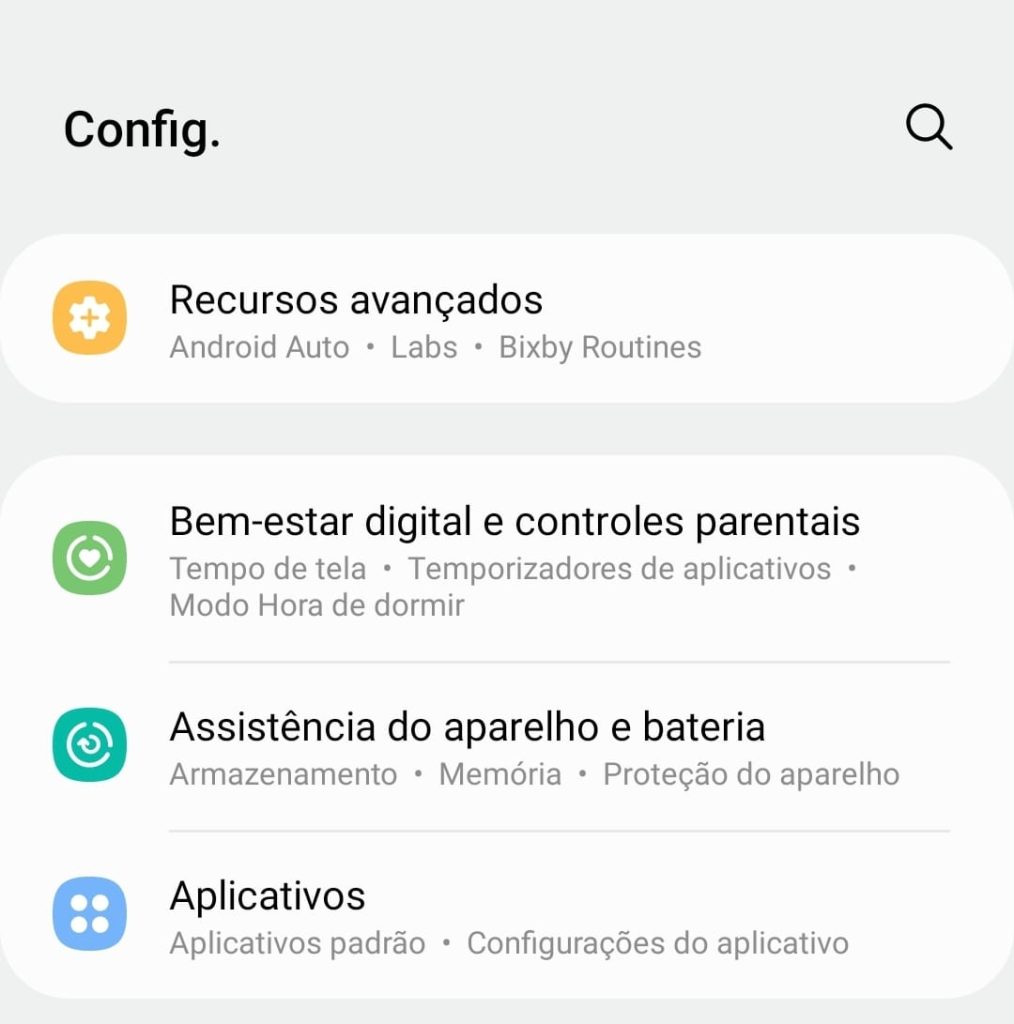
Passo 3. Toque sobre um deles para ver mais opções.
Passo 4. Vá em “Permissões”, depois em “Acesso especial”, e desative a opção “Aparecer sobre outros”.
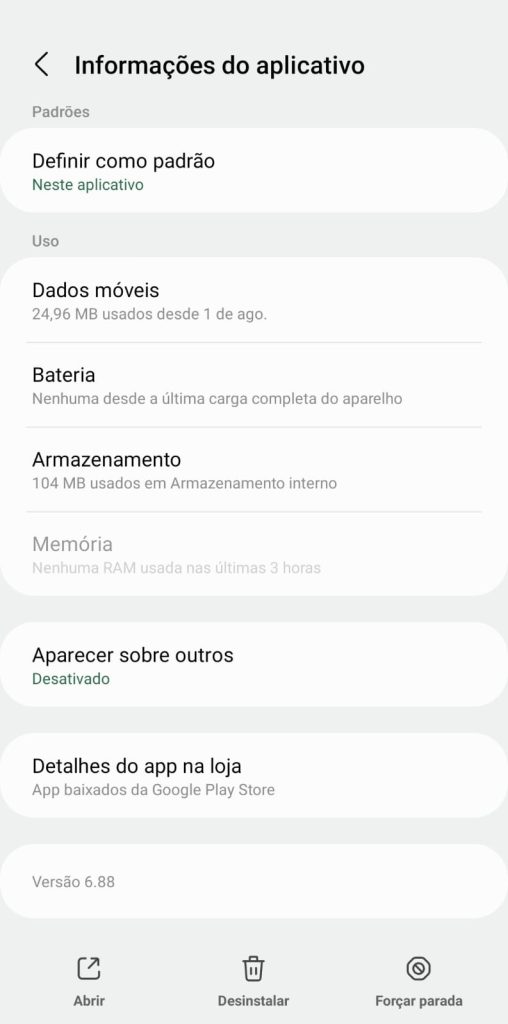
Sites que utilizam pop-ups ou softwares mal-intencionados que desejem capturar a sua atenção com anúncios nocivos ficam sem ter o que fazer quando você bloqueia anúncios diretamente no navegador. Em se tratando do Google Chrome, o passo a passo para fazer isso no celular é o seguinte:
Passo 1. Abra o Google Chrome e toque em “Configurações”.
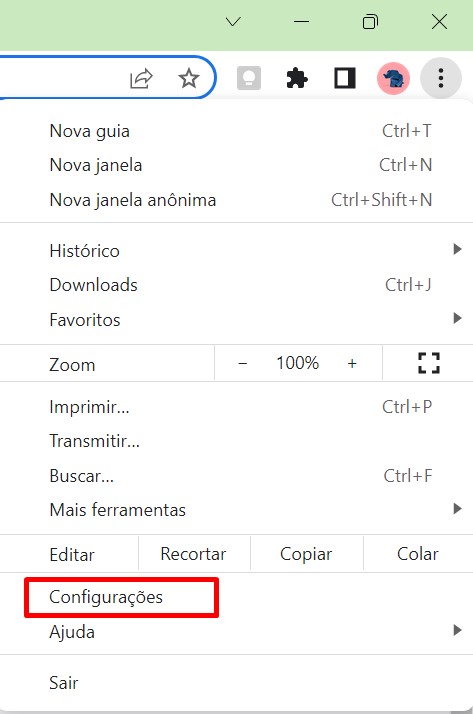
Passo 2. Vá em “Configurações de sites” e toque em “Anúncios”.
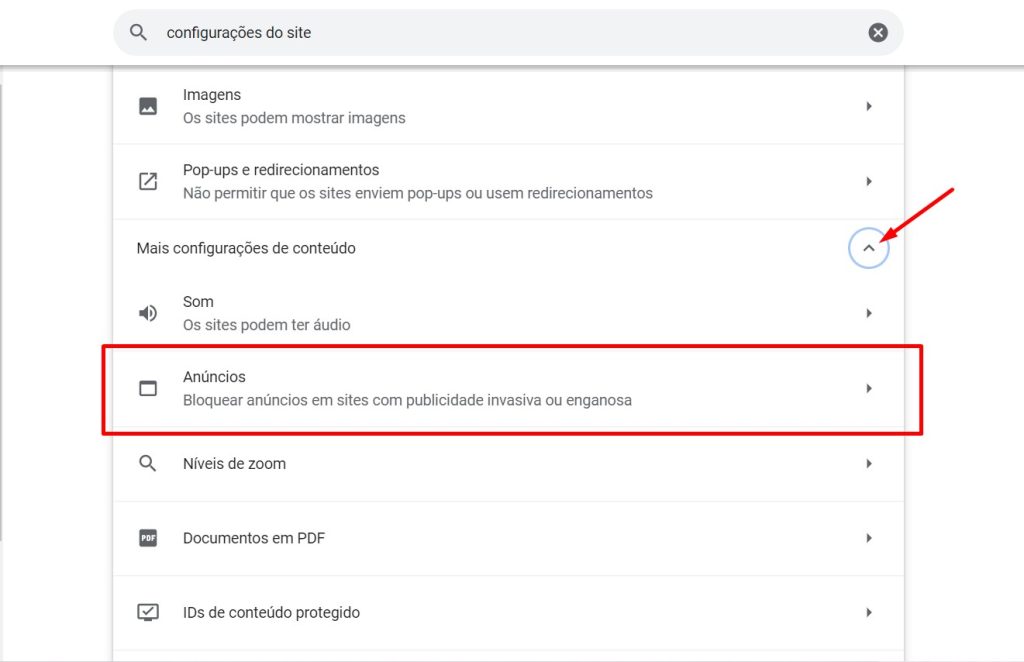
Passo 3. Ative essa opção para bloquear a exibição de anúncios no navegador.
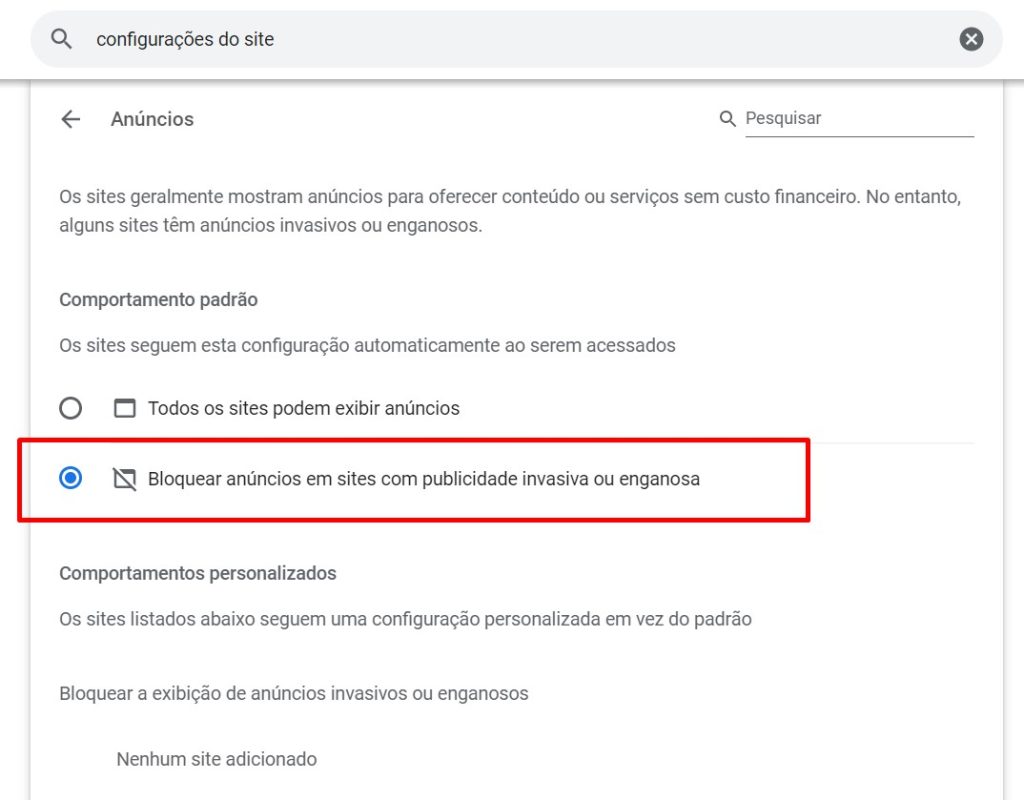
Outra forma de os sites entrarem em contato com você é por meio de notificações push. É importante receber notificações de mensageiros para sabermos quando alguém quer falar conosco, mas notícias podem esperar um pouco mais, não é mesmo? O passo a passo para desativar as notificações é similar ao do item acima.
Passo 1. Abra o Google Chrome e toque em “Configurações”.
Passo 2. Vá em “Configurações de sites” e toque em “Notificações”.
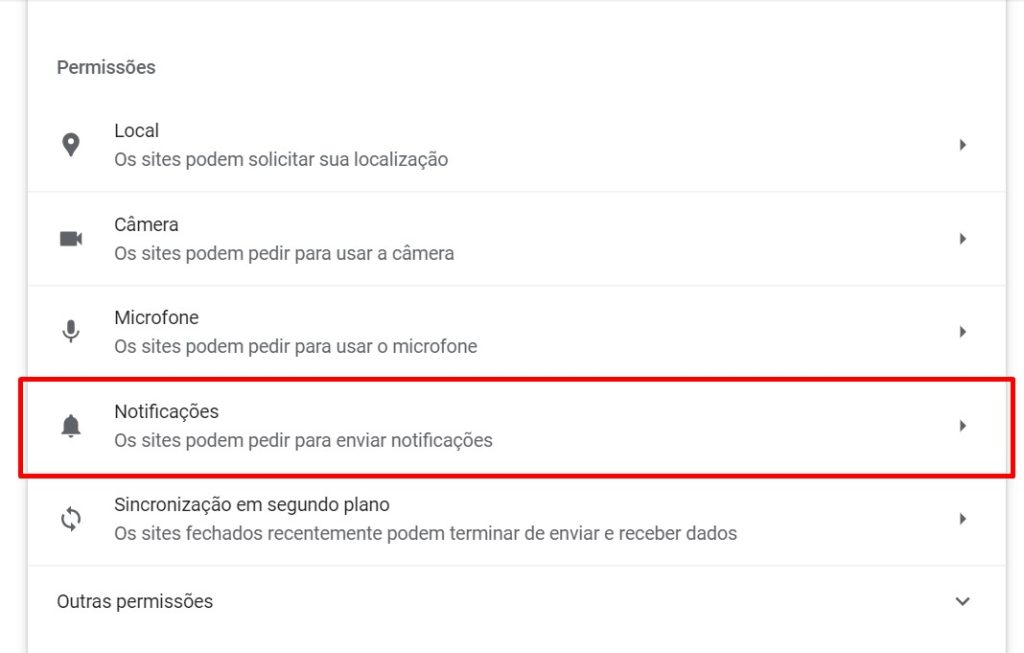
Passo 3. Ative essa opção para bloquear a exibição de notificações no navegador.
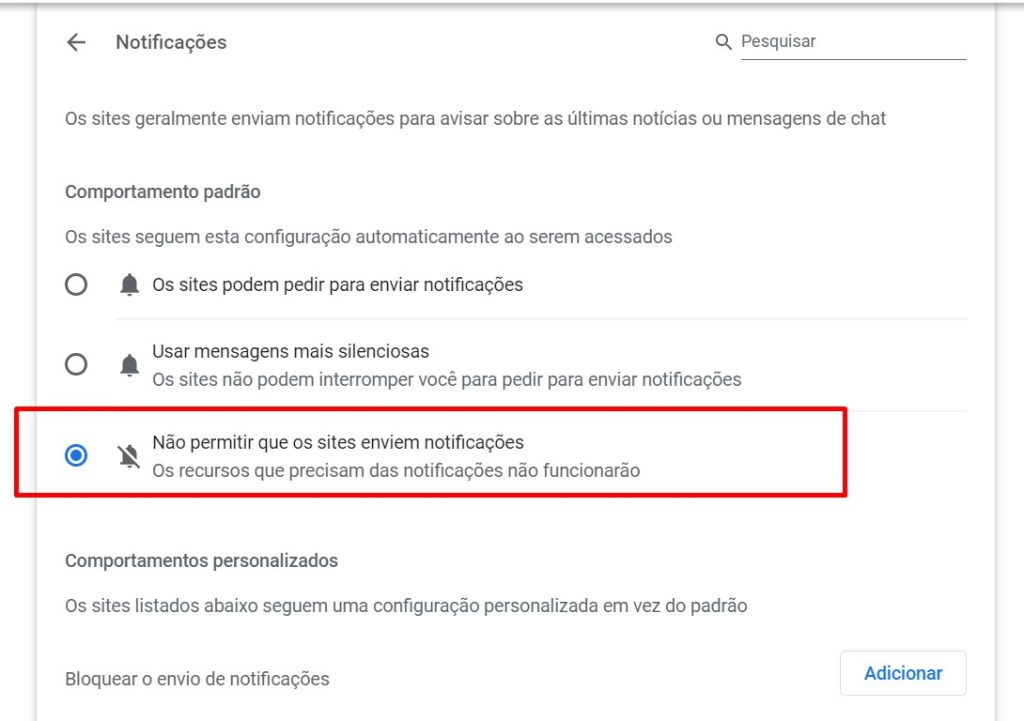
Aqui é importante fazer uma ressalva com relação à privacidade. Se por um lado as extensões que bloqueiam anúncios de fato impedem que essas publicidades sejam exibidas, por outro elas requerem acesso à visualização de conteúdo da tela do seu celular ou computador. É um jogo em que no final das contas você não sai vencedor, pois precisa renunciar a alguma coisa.
Além disso, é importante ressaltar que essas extensões nem sempre cumprem os requisitos das diretrizes do Google para instalação de aplicativos, o que faz com que elas sejam elementos “externos” das lojas de apps e, portanto, não estão sujeitas à verificação de antivírus e antimalware.
Nós de fato não recomendamos a instalação de programas e extensões cuja fonte de origem seja de qualidade duvidosa, mas é fato que muitos usuários recorrem a essa opção para adicionar uma camada extra de bloqueio às publicidades.
As peças publicitárias são também uma forma de descobrirmos novidades com relação a produtos e serviços que podem ser do nosso interesse. Portanto, não é de todo ruim que anúncios sejam exibidos enquanto navegamos.
O problema é quando os editores passam dos limites e exibem anúncios que comprometem a leitura e a navegação. Aí o melhor a se fazer é procurar alguma opção de bloqueio mesmo. Nós recomendamos que você faça isso de forma individualizada, de maneira que somente aqueles que não seguem as boas práticas sejam “punidos” com a perda da sua atenção.
Para aprender mais sobre privacidade de navegação e obter dicas sobre tecnologia, siga acompanhando o blog Positivo do Seu Jeito!